Hızlı Başlangıç: Sesli ve görüntülü arama olaylarını işleme
Önemli
Bu makalede açıklanan işlevsellik şu anda genel önizleme aşamasındadır. Bu önizleme sürümü hizmet düzeyi sözleşmesi olmadan sağlanır ve üretim iş yükleri için bu sürümü önermeyiz. Bazı özellikler desteklenmiyor olabileceği gibi özellikleri sınırlandırılmış da olabilir. Daha fazla bilgi için bkz. Microsoft Azure Önizlemeleri Ek Kullanım Koşulları.
İletişim Hizmetleri sesli ve görüntülü arama olaylarını işlemek için Azure Event Grid kullanarak Azure İletişim Hizmetleri kullanmaya başlayın.
Azure Event Grid hakkında
Azure Event Grid bulut tabanlı bir olay hizmetidir. Bu makalede, iletişim hizmeti olayları için olaylara abone olmayı ve sonucu görüntülemek üzere bir olayı tetiklemeyi öğreneceksiniz. Normalde olayları, olay verilerini işleyen ve eylemler gerçekleştiren bir uç noktaya gönderirsiniz. Bu makalede, olayları iletileri toplayan ve görüntüleyen bir web uygulamasına göndereceğiz.
Önkoşullar
- Etkin aboneliği olan bir Azure hesabı. Ücretsiz hesap oluşturun.
- Azure İletişim Hizmeti kaynağı. Daha ayrıntılı bilgi için bkz. Azure İletişim Hizmetleri kaynağı oluşturma hızlı başlangıcı.
- Azure İletişim Hizmetleri sesli ve görüntülü arama özelliği etkinleştirilmiş bir istemci. Uygulamanıza sesli arama ekleyin.
Ayarlama
Event Grid kaynak sağlayıcısını etkinleştirme
Daha önce Azure aboneliğinizde Event Grid kullanmadıysanız, aşağıdaki adımları izleyerek Event Grid kaynak sağlayıcısını kaydetmeniz gerekebilir:
Azure portalında:
- Soldaki menüden Abonelikler'i seçin.
- Event Grid için kullandığınız aboneliği seçin.
- Sol menüdeki Ayarlar'ın altında Kaynak sağlayıcıları'nı seçin.
- Microsoft.EventGrid öğesini bulun.
- Kayıtlı değilse Kaydol'u seçin.
Kayıt işleminin tamamlanması biraz sürebilir. Durumu güncelleştirmek için Yenile’yi seçin. DurumKayıtlı olduğunda, devam etmeye hazırsınız demektir.
Event Grid Görüntüleyicisi dağıtımı
Bu hızlı başlangıçta, olayları neredeyse gerçek zamanlı olarak görüntülemek için Azure Event Grid Görüntüleyici Örneği'ni kullanacağız. Bu, kullanıcıya gerçek zamanlı akış deneyimi sağlar. Ayrıca, her olayın yükü de inceleme için kullanılabilir olmalıdır.
Web kancalarını kullanarak sesli ve görüntülü arama olaylarına abone olma
Portalda, oluşturduğunuz Azure İletişim Hizmetleri Kaynağınıza gidin. İletişim Hizmeti kaynağının içinde İletişim Hizmetleri sayfasının sol menüsünden Olaylar'ı seçin.
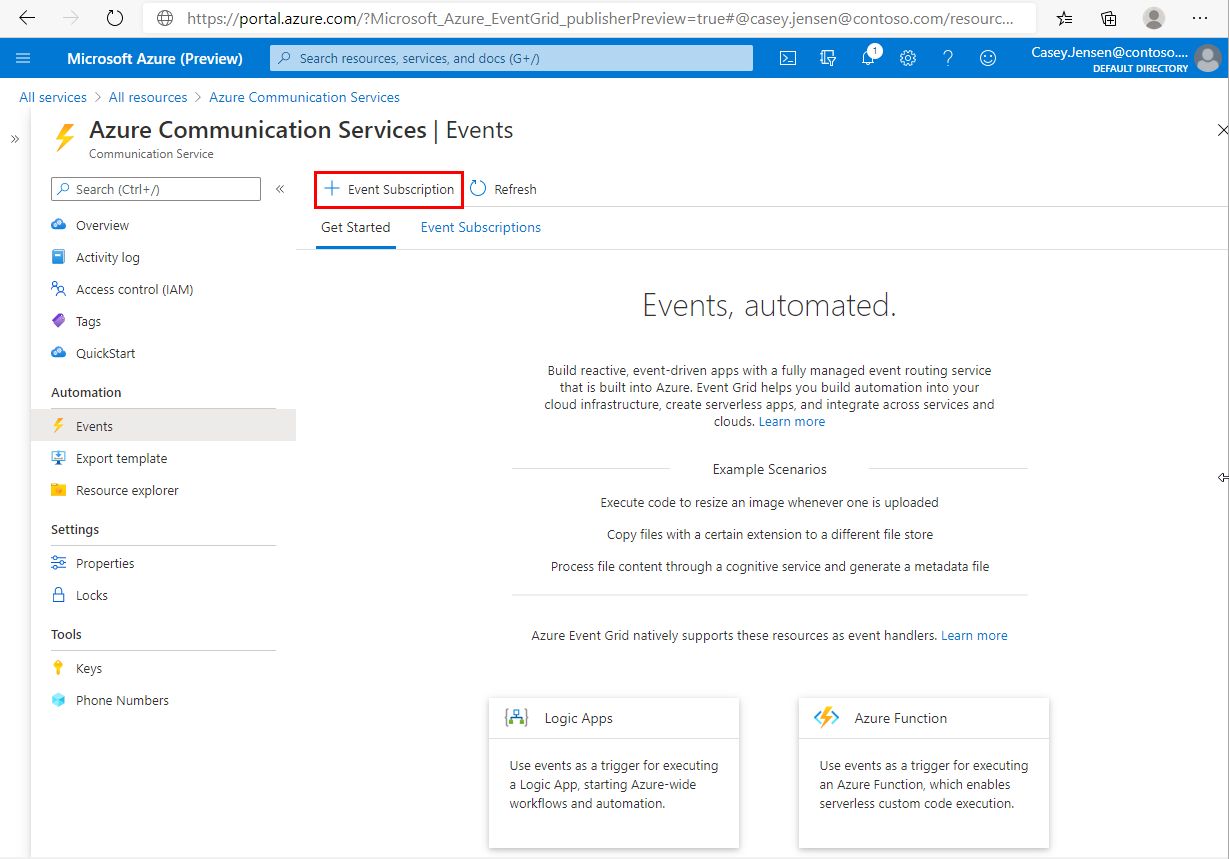
Oluşturma sihirbazına girmek için Olay Aboneliği Ekle'ye basın.
Olay Aboneliği Oluştur sayfasında, olay aboneliği için bir ad girin.
Belirli olaylara abone olabilir, Event Grid'e hangi ses ve video olaylarına abone olmak istediğinizi ve olayları nereye gönderebileceğinizi söyleyebilirsiniz. Açılan menüden abone olmak istediğiniz olayları seçin. Sesli ve görüntülü arama için , Call EndedCall Participant added ve Call Participant Removedseçeneklerini belirleyebilirsinizCall Started.
Sistem Konu Adı sağlamanız istenirse, benzersiz bir dize sağlamaktan çekinmeyin. Bu alanın deneyiminiz üzerinde hiçbir etkisi yoktur ve iç telemetri amacıyla kullanılır.
Azure İletişim Hizmetleri tarafından desteklenen olayların tam listesine göz atın.
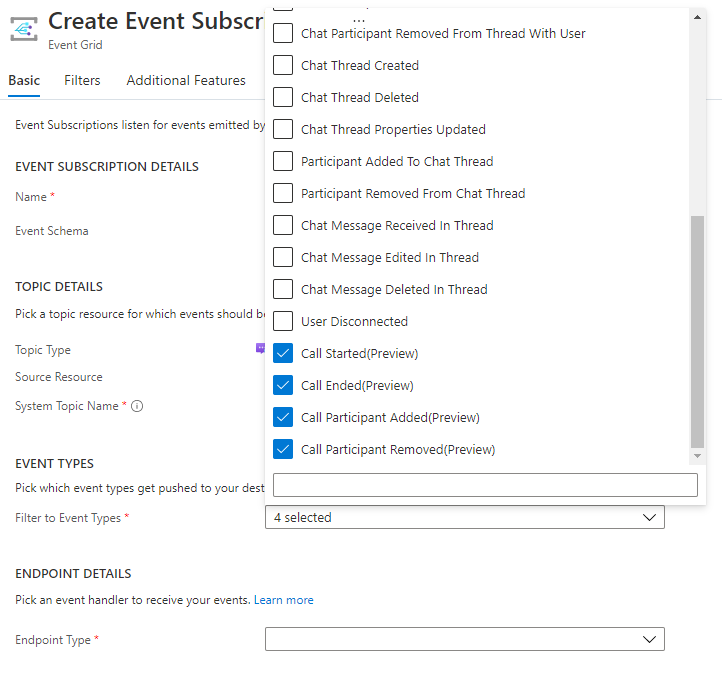
Uç nokta türü için Web Kancası'ı seçin.
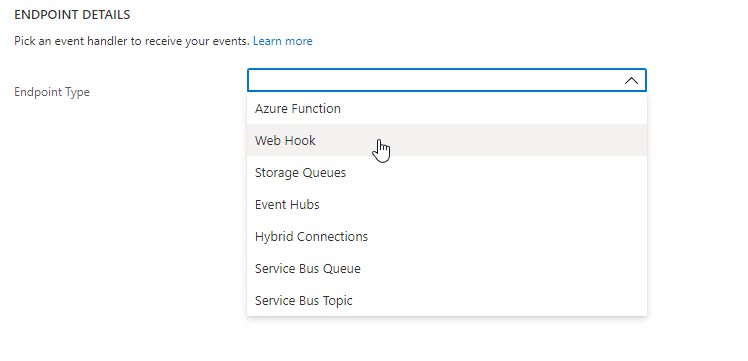
Uç Nokta için Uç nokta seçin'e tıklayın ve web uygulamanızın URL'sini girin.
Bu durumda, hızlı başlangıçta daha önce ayarlamış olduğumuz Azure Event Grid Görüntüleyici Örneği'ndeki URL'yi kullanacağız. Örneğin URL'si şu biçimde olacaktır: https://{{site-name}}.azurewebsites.net/api/updates
Ardından Seçimi Onayla'yı seçin.
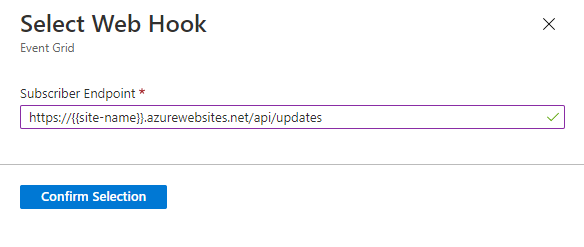
Sesli ve görüntülü arama olaylarını görüntüleme
Sesli ve görüntülü arama olaylarını tetikleme
Olay tetikleyicilerini görüntülemek için önce olayları oluşturmamız gerekir.
Call Startedolaylar, Azure İletişim Hizmetleri bir sesli ve görüntülü arama başlatıldığında oluşturulur. Bu olayı tetikleyebilmek için İletişim Hizmetleri kaynağınıza bağlı bir çağrı başlatmanız yeter.Call Endedolaylar, Azure İletişim Hizmetleri sesli ve görüntülü arama sonlandırıldığında oluşturulur. Bu olayı tetikleyebilmek için İletişim Hizmetleri kaynağınıza eklenmiş bir çağrıyı sonlandırmanız yeter.Call Participant Addedolaylar, bir katılımcı Azure İletişim Hizmetleri sesli ve görüntülü aramaya eklendiğinde oluşturulur. Bu olayı tetikleyebilmek için İletişim Hizmetleri kaynağınıza eklenmiş bir Azure İletişim Hizmetleri sesli ve görüntülü aramaya katılımcı ekleyin.Call Participant Removedolaylar, bir katılımcı Azure İletişim Hizmetleri sesli ve görüntülü aramadan kaldırıldığında oluşturulur. Bu olayı tetikleyebilmek için, İletişim Hizmetleri kaynağınıza eklenmiş Azure İletişim Hizmetleri sesli ve görüntülü aramadan katılımcıyı kaldırın.
Azure İletişim Hizmetleri tarafından desteklenen olayların tam listesine göz atın.
Sesli ve görüntülü arama olaylarını alma
Yukarıdaki işlemlerden birini tamamladıktan sonra ses ve görüntülü arama olaylarının uç noktanıza gönderildiğini göreceksiniz. Bu olaylar başlangıçta ayarladığımız Azure Event Grid Görüntüleyici Örneği'nde gösterilir. Yükün tamamını görmek için olayın yanındaki göz simgesine basabilirsiniz.
Olay şemaları ve diğer olay oluşturma kavramları hakkında daha fazla bilgi edinin.
Kaynakları temizleme
İletişim Hizmetleri aboneliğini temizlemek ve kaldırmak istiyorsanız, kaynağı veya kaynak grubunu silebilirsiniz. Kaynak grubunun silinmesi, kaynak grubuyla ilişkili diğer tüm kaynakları da siler. Kaynakları temizleme hakkında daha fazla bilgi edinin.
Ayrıca şunları da isteyebilirsiniz: